"Nu s-a încărcat corect profilul dvs.". Ce ar trebui să fac dacă nu pot încărca corect un profil Google Chrome sau Firefox?
Nu intră în panică dacă întâmpinați o eroare "nu a putut încărca corect profilul dvs." Reinstalați browserul Google Chrome nu este de asemenea recomandat, deoarece situația nu se va schimba. Ce trebuie să faceți, veți întreba. Există de fapt o cale de ieșire, de fapt, există mai multe.
conținut
Cum să încărcați corect profilul dvs.: primul mod
În primul rând, închideți browserul. După aceea, trebuie să cerem un sistem  afișa folderele ascunse. În acest scop, începe „Serviciul“, apoi du-te la „Folder Options“, să acorde o atenție la „View“ și a stabilit sarcina de „Afișați folderele ascunse“ (atunci când o problemă cu browser-ul va fi rezolvată, puteți petrece procedura inversă la setările directorului pentru a restabili forma lor obișnuită ). Apoi trebuie să intrăm în directorul numit User Data. Va trebui să meargă un drum lung: du-te la unitatea C, deschideți folderul Users, apoi du-te la directorul cu numele de utilizator, atunci suntem interesați în dosarul AppData, apoi local, desigur, Google, respectiv, Chrome. Și acolo vom vedea directorul de date utilizator necesar. Următorul pas este să vizitați folderul Implicit, eliminând din acesta directorul Web Data. Totul e gata. Problema ar trebui rezolvată.
afișa folderele ascunse. În acest scop, începe „Serviciul“, apoi du-te la „Folder Options“, să acorde o atenție la „View“ și a stabilit sarcina de „Afișați folderele ascunse“ (atunci când o problemă cu browser-ul va fi rezolvată, puteți petrece procedura inversă la setările directorului pentru a restabili forma lor obișnuită ). Apoi trebuie să intrăm în directorul numit User Data. Va trebui să meargă un drum lung: du-te la unitatea C, deschideți folderul Users, apoi du-te la directorul cu numele de utilizator, atunci suntem interesați în dosarul AppData, apoi local, desigur, Google, respectiv, Chrome. Și acolo vom vedea directorul de date utilizator necesar. Următorul pas este să vizitați folderul Implicit, eliminând din acesta directorul Web Data. Totul e gata. Problema ar trebui rezolvată.
Chrome nu a reușit să încarce profilul: a doua soluție
Trebuie remarcat faptul că această metodă se bazează pe prima. Trebuie să mergem la dosarul pe care l-am vizitat în prima soluție. Odată ce ați intrat, căutați un director numit Implicit. Apoi trebuie să redenumiți acest dosar, de exemplu în Default2. 
După aceea, deschideți browserul Chrome și apare instantaneu folder nou cu numele Implicit.
Apoi, în directorul rezultat din recent redenumit Default2, mutăm absolut toate datele, cu excepția Web Data. Rămâne să ștergeți directorul Default2. De acum încolo, eroarea specificată nu trebuie să apară. În cazul în care, odată ce i sa părut puțin, iar eroarea reamintește de la sine, puteți face tot ce este descris mai sus.
Există oa treia opțiune
Dacă ați făcut tot ce ați descris mai sus și veți vedea că nu ați reușit să încărcați profilul "Chrome", puteți încerca un alt instrument. Acum vom vorbi despre cum să ștergeți un utilizator utilizând setările. În acest scop, este necesar să trecem la Setările Google Chrome.
Pentru a face acest lucru, faceți clic pe butonul cu trei dungi, care se află în colțul din dreapta sus al browser-ului, iar în meniul care urmează pentru a găsi opțiunea corespunzătoare. Fiind în „Setări“, găsește secțiunea „Utilizatori“ și un pic mai jos funcția „Remove utilizator“. Efectuăm ștergerea, după care eroarea nu ar trebui să ne deranjeze mai mult.
Trebuie remarcat faptul ca dupa ce utilizatorul este sters, automat  Conectați-vă la Contul dvs. Google și accesați toate serviciile acestuia. Dacă, din anumite motive, nu sunteți mulțumit de această metodă sau nu te vindeca, doar ieși din Contul Google și conectați din nou utilizând setarea browser-ului.
Conectați-vă la Contul dvs. Google și accesați toate serviciile acestuia. Dacă, din anumite motive, nu sunteți mulțumit de această metodă sau nu te vindeca, doar ieși din Contul Google și conectați din nou utilizând setarea browser-ului.
Prin managerul de activități
Dacă știți cum să lucrați managerul de sarcini, aveți o cale mai rapidă. Porniți Managerul de activități cu ajutorul tastelor Ctrl + Alt + Del. Accesați fila "Procese". Terminăm toate procesele legate de numele Chrome. În plus, puteți să porniți Chrome cu drepturi de administrator.
Dacă aveți Windows XP
Toate metodele de rezolvare a problemei "nu au reușit corect încărcarea profilului" funcționează asupra tuturor versiunilor de Windows compatibile cu browserul Chrome. Cu toate acestea, dacă utilizați locația XP a dosarului de date de utilizator dorit, acesta se va schimba ușor. În loc de directorul Utilizatori pe unitatea C, mergeți la Documente și Setări. Apoi, totul este descris mai sus.
Cauzele problemei
Rezolvarea problemei a fost înțeles pe scurt, dar merită să înțelegem de ce nu  a reușit să vă încarce corect profilul. O eroare similară apare din cauza unei funcționări defectuoase în Conturile Google. De aceea, toate operațiile de mai sus vizează în primul rând eliminarea datelor de utilizator de pe computer.
a reușit să vă încarce corect profilul. O eroare similară apare din cauza unei funcționări defectuoase în Conturile Google. De aceea, toate operațiile de mai sus vizează în primul rând eliminarea datelor de utilizator de pe computer.
Nu vă faceți griji că informațiile personale sunt șterse definitiv. De fapt, o copie de rezervă a întregului material este stocată pe servere compania "Google". Datorită acestui fapt, în timpul noii conectări la cont, datele se descarcă automat și se instalează instantaneu. Deci ne-am dat seama ce să facem dacă browserul Chrome nu și-a încărcat corect profilul. Trebuie spus că problema este destul de comună cu toate avantajele acestui browser.
Sarcina "Fox"
Dacă Firefox nu a încărcat profilul, vă recomandăm să creați unul nou. Mai întâi închideți toate ferestrele browserului. Amintiți-vă că toate acțiunile cu profiluri sunt efectuate utilizând "Managerul de profil".  Puteți să o apelați utilizând login-ul Firefox cu un parametru special - p (sau ProfileManager).
Puteți să o apelați utilizând login-ul Firefox cu un parametru special - p (sau ProfileManager).
Intrăm în "Start", execută comanda "Execute", în fereastra apărută într-un câmp special
"Deschide" tipul firefox.exe -p. În plus, puteți utiliza butonul "Răsfoiți", specificați unde se află fișierul firefox.exe și adăugați cheia la sfârșit: -p. De asemenea, puteți obține ceea ce doriți datorită comenzii rapide din browser.
Click pe el, faceți clic dreapta pe meniul alege „Properties“, du-te la tab-ul „Shortcut“, adaugă opțiunea -p în câmpul „obiect“ speciale. Vom deschide "Managerul de profil". Acesta va ajuta la crearea unui profil pe orice disc (chiar și în rețea), precum și în orice director al computerului. În plus, puteți redenumi sau șterge profilul aici.
Puterea noului profil
Când creați, precum și selectați profilul actualizat pentru o activitate permanentă, vechea  rămâne în locul său original, dar nu va mai fi folosit. Faceți clic pe butonul "Nou" pentru a crea un profil nou. Vedem fereastra cu instrucțiunea. Noi o studiem. Dați clic pe "Următorul". După aceea, o casetă de dialog apare „Masters“, care introduceți numele noului profil și dacă doriți să puneți profilul într-o altă locație decât cea implicită, selectați directorul dorit făcând clic pe „Browse“. Apoi faceți clic pe butonul "Terminare".
rămâne în locul său original, dar nu va mai fi folosit. Faceți clic pe butonul "Nou" pentru a crea un profil nou. Vedem fereastra cu instrucțiunea. Noi o studiem. Dați clic pe "Următorul". După aceea, o casetă de dialog apare „Masters“, care introduceți numele noului profil și dacă doriți să puneți profilul într-o altă locație decât cea implicită, selectați directorul dorit făcând clic pe „Browse“. Apoi faceți clic pe butonul "Terminare".
Felicitări, profilul a fost creat. Selectați-l din lista de profiluri și faceți clic pe butonul "Lansare Firefox". Pentru a apărea atunci când porniți browserul „Profile Manager“ ar trebui să debifați „Nu întreba.“ Înainte de a deschide browser-ul, în care toate setările vor fi expuse „implicit“, și dispar marcajele și extensiile, eventual, ceea ce duce la funcționarea incorectă a Firefox.
Amintiți-vă că toate setările au fost intacte în același profil. Pentru a reveni la utilizarea sa, trebuie să rulați "Managerul de profil" și numele necesar. În mod obișnuit, profilul care a fost instalat implicit primește numele implicit. Rețineți că, dacă profilul a schimbat directia sau mai mult nu aveți nevoie, de asemenea, este posibil să se șterge sau redenumi, după cum a sugerat cu versiuni defecte. Aici, din nou, managerul de profil vă va ajuta. Sistemul de profil și-a dovedit eficacitatea. Puteți ajusta browser-ul pentru mai multe moduri, de exemplu, lucrătorul (documentele necesare și marcajele dvs.), acasă (diferite tipuri de divertisment și de recreere), copii (file pe joc), simplificate (doar ceea ce aveți nevoie pentru a lucra cu Internet, în cazul în care utilizarea computerului oameni apropiați care încă nu au stăpânit complexitatea web-ului). Sperăm că, prin utilizarea acestor sfaturi, nu veți vedea niciodată eroarea „în imposibilitatea de a încărca în mod corespunzător profilul dvs.“ în browser. Am descris metodele de rezolvare a problemelor pentru cele mai populare și funcționale browsere. Dacă reușești să scapi de mici neînțelegeri, aceste programe facilitează foarte mult viața ta pe Internet.
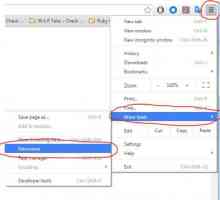 De ce nu pot deschide extensii în Google Chrome? Cele mai frecvente motive și soluțiile lor
De ce nu pot deschide extensii în Google Chrome? Cele mai frecvente motive și soluțiile lor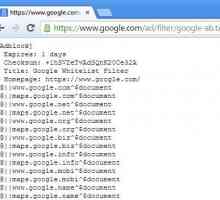 Cum să dezactivați publicitatea în Google Chrome: detalii
Cum să dezactivați publicitatea în Google Chrome: detalii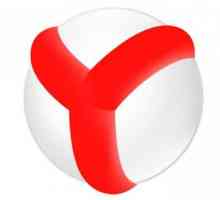 Cum să eliminați "Yandex.Browser", "Google Chrome" și "Opera"
Cum să eliminați "Yandex.Browser", "Google Chrome" și "Opera" Cum se instalează Google Chrome pe computerul dvs. Instrucțiuni pentru începători
Cum se instalează Google Chrome pe computerul dvs. Instrucțiuni pentru începători La fel ca în "Google Chrome", eliminați pagina de start. Configurarea browserului din…
La fel ca în "Google Chrome", eliminați pagina de start. Configurarea browserului din… Cum să dezinstalați Google Chrome și istoricul acestuia
Cum să dezinstalați Google Chrome și istoricul acestuia Cum se afișează folderele ascunse?
Cum se afișează folderele ascunse? Cum se restabilește marcajele în Google Chrome: sfaturi și trucuri
Cum se restabilește marcajele în Google Chrome: sfaturi și trucuri ERR_TOO_MANY_REDIRECTS: cum să remediați eroarea
ERR_TOO_MANY_REDIRECTS: cum să remediați eroarea De ce Google nu funcționează Chrome
De ce Google nu funcționează Chrome Cum se utilizează Google (browser)
Cum se utilizează Google (browser) Cum se face browserul Chrome implicit
Cum se face browserul Chrome implicit Profil de Firefox lipsă sau indisponibil: ce ar trebui să fac?
Profil de Firefox lipsă sau indisponibil: ce ar trebui să fac? Soluție simplă, cum să faci pagina de pornire a "Mile.ru"
Soluție simplă, cum să faci pagina de pornire a "Mile.ru"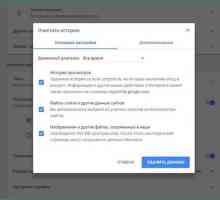 Ce ar trebui să fac dacă nu instalez extensia în Google Chrome?
Ce ar trebui să fac dacă nu instalez extensia în Google Chrome? Cum de a face Google pagina dvs. de pornire
Cum de a face Google pagina dvs. de pornire Cum pot seta browserul implicit?
Cum pot seta browserul implicit? Cum pot vedea folderele ascunse și de ce?
Cum pot vedea folderele ascunse și de ce? Cum pot seta browserul implicit? Sfaturi și trucuri
Cum pot seta browserul implicit? Sfaturi și trucuri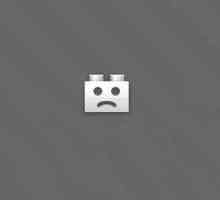 Google Chrome - crash plug-in
Google Chrome - crash plug-in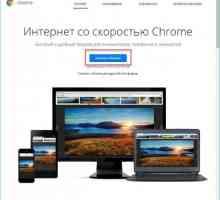 Cum se actualizează "Chrome": instrucțiuni
Cum se actualizează "Chrome": instrucțiuni
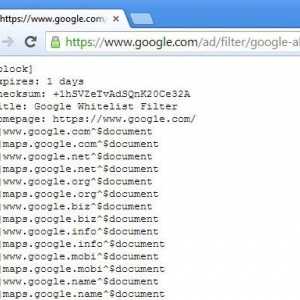 Cum să dezactivați publicitatea în Google Chrome: detalii
Cum să dezactivați publicitatea în Google Chrome: detalii Cum să eliminați "Yandex.Browser", "Google Chrome" și "Opera"
Cum să eliminați "Yandex.Browser", "Google Chrome" și "Opera" Cum se instalează Google Chrome pe computerul dvs. Instrucțiuni pentru începători
Cum se instalează Google Chrome pe computerul dvs. Instrucțiuni pentru începători La fel ca în "Google Chrome", eliminați pagina de start. Configurarea browserului din…
La fel ca în "Google Chrome", eliminați pagina de start. Configurarea browserului din… Cum să dezinstalați Google Chrome și istoricul acestuia
Cum să dezinstalați Google Chrome și istoricul acestuia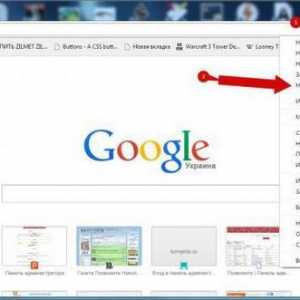 Cum se restabilește marcajele în Google Chrome: sfaturi și trucuri
Cum se restabilește marcajele în Google Chrome: sfaturi și trucuri ERR_TOO_MANY_REDIRECTS: cum să remediați eroarea
ERR_TOO_MANY_REDIRECTS: cum să remediați eroarea